要使用 visual studio Code 运行 C 语言代码,请遵循以下步骤:安装 C/C++ 扩展并设置编译器。创建 C 语言文件并输入代码。使用终端编译并运行代码(或使用调试器运行代码)。

如何使用 visual studio code 运行 C 语言代码
要使用 Visual Studio Code (VS Code) 运行 C 语言代码,需要遵循以下步骤:
1. 安装 C/C++ 扩展
- 打开 VS Code,选择“扩展”视图(Ctrl/Cmd + Shift + X)。
- 在搜索栏中输入“C/C++”,然后安装“microsoft C/C++”扩展。
2. 设置编译器
立即学习“C语言免费学习笔记(深入)”;
- 在 VS Code 中,打开“设置”视图(Ctrl/Cmd + ,)。
- 在搜索栏中输入“C_Cpp.default.compilerPath”,将编译器路径设置为 GCC 或 Clang 等编译器。
3. 创建 C 语言文件
- 创建一个名为“main.c”的文件,并输入以下代码:
#include <stdio.h> int main() { printf("Hello, world!n"); return 0; }
4. 使用终端运行代码
- 打开 VS Code 的集成终端(Ctrl/Cmd + `)。
- 导航到代码文件所在的目录。
- 运行以下命令编译并运行代码:
gcc main.c -o main ./main
5. 使用调试器运行代码
- 点击 VS Code 左侧菜单栏中的“调试”图标。
- 在“启动配置”下拉菜单中,选择“C/C++: gdb”。
- 点击“运行”按钮开始调试。
提示:
- 确保已安装 GCC 或 Clang 编译器。
- 如果运行时遇到错误,请仔细检查代码和命令。
- VS Code 还提供其他选项来编译和运行 C 语言代码,例如使用任务或扩展。
© 版权声明
文章版权归作者所有,未经允许请勿转载。
THE END
喜欢就支持一下吧
相关推荐